L'actualité Talkspirit
A la une
Publications récentes
Tous nos articles
Thank you! Your submission has been received!
Oops! Something went wrong while submitting the form.
Tag
Aucun résultat trouvé.
Il n'y a pas de résultats correspondant à ces critères. Essayez de modifier votre recherche.
Essayez
Talkspirit
Talkspirit
Essayez
Talkspirit
Talkspirit

.jpg)
.jpg)

.jpg)







.jpg)



.jpg)

.jpg)





